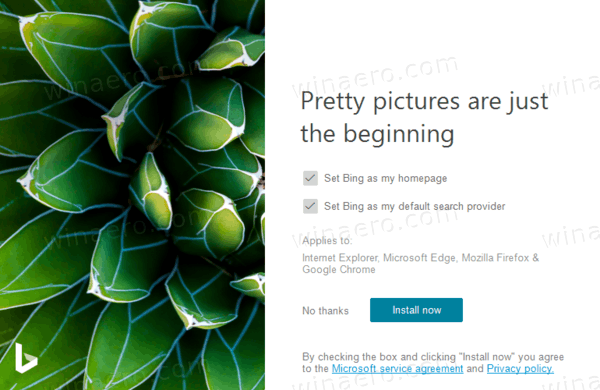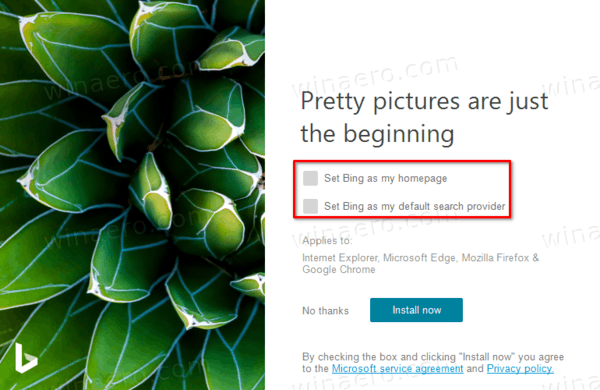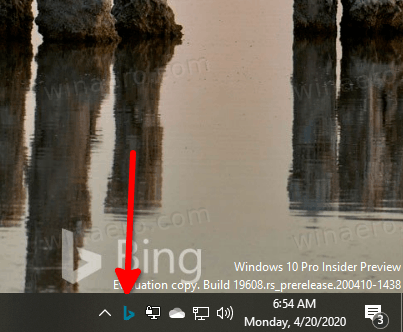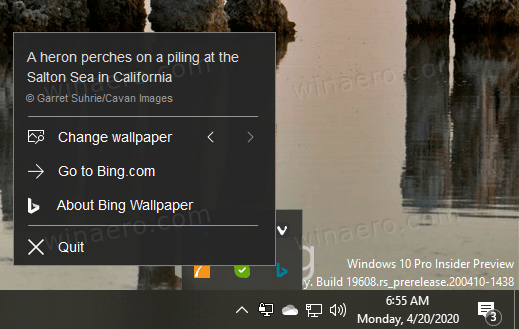Come impostare le immagini Bing come sfondo del desktop di Windows 10 con l'app Bing Wallpaper
Microsoft ha lanciato un nuovoSfondo di Bingapp per il desktop. L'app consente di impostare l'immagine quotidiana di Bing come sfondo del desktop. Una volta che Bing riceve una nuova immagine 'giornaliera', verrà automaticamente impostata come sfondo in Windows 10.
Pubblicità
come aggiungere foto salvate alla storia di instagram
Bing è ben noto per gli splendidi sfondi usati come immagine quotidiana. La collezione include molte bellissime immagini raccolte da tutto il mondo.
Il nuovo Bing Wallpaper app non solo imposterà quelle fantastiche immagini come sfondo del desktop, ma puoi anche scoprire dove è stata scattata la foto e cercare altre immagini nella raccolta.

La nuova app viene installata solo per l'utente corrente, quindi viene eseguito all'avvio . Verrà installato nella seguente cartella:% localappadata% Microsoft BingWallpaperApp.
Quando l'app è in esecuzione, aggiunge un'icona Bing al file area di notifica (area di notifica). Memorizza gli sfondi Bing scaricati nella seguente directory:
come bloccare qualcuno dalla pagina facebook a cui non è piaciuta la pagina
% localappadata% Microsoft BingWallpaperApp WPImages.
Nota: il% localappadata% qui e sopra è una variabile d'ambiente che punta alC: Users You nome utente> AppData Localcartella.
Per impostare le immagini Bing come sfondo del desktop di Windows 10,
- Scarica il file Bing Wallpaper app .
- Esegui il file scaricato
BingWallpaper.exeinstallare.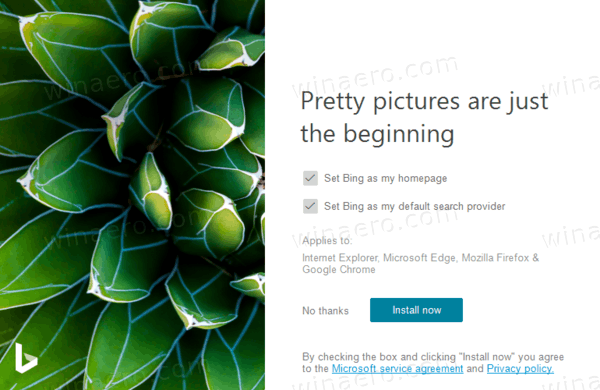
- Il programma di installazione mostra la pagina con le opzioni che possono cambiare il motore di ricerca predefinito e la home page nel browser. Se non sei soddisfatto di questa modifica, deseleziona (disattiva) l'opzione.
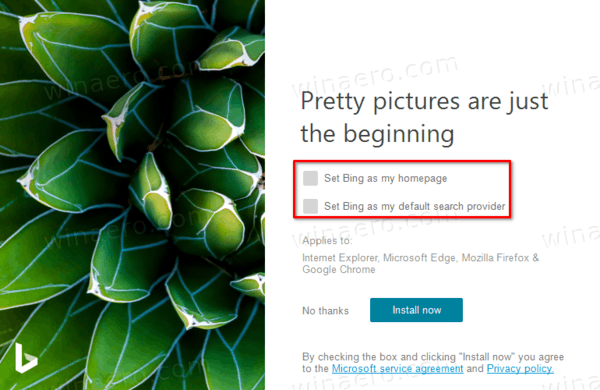
- Clicca sulfinirepulsante per chiudere il programma di installazione.
- L'applicazione verrà avviata e cambierà lo sfondo.
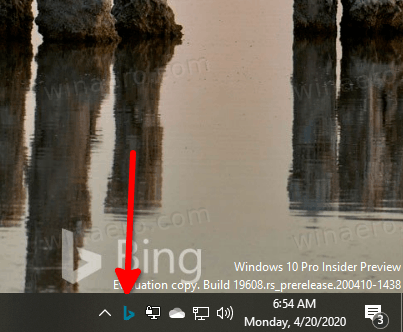
- Fare clic sulla sua icona nella barra delle applicazioni. Nel menu potrai
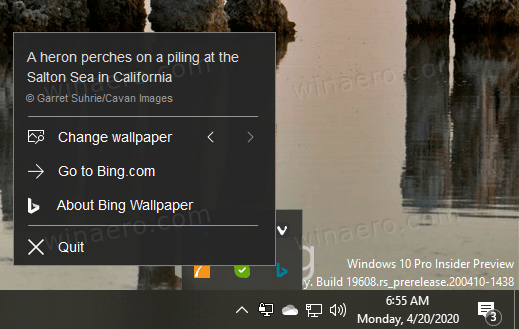
- Per saperne di più sull'immagine. Cliccando sulla descrizione si aprirà una pagina web con dettagli extra.
- Fare clic sulle frecce sinistra e destra accanto al fileCambia sfondoaccedere al browser delle immagini recenti di Bing Daily.
- Vai alla pagina Bing.com.
- Ulteriori informazioni sull'app Bing Wallpaper.
- Esci: utilizza questo elemento per chiudere l'app e interromperne l'esecuzione in background.
Questo è tutto.